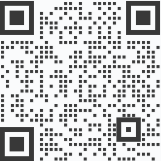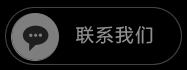outlook點對點群發(fā)郵件
今天一米軟件來教教大家outlook點對點群發(fā)郵件具體該怎么去做。

step1:先準備好附件、郵件正文內(nèi)容、合作商的郵件收件人和抄送人、附件所在的文件路徑。
Step2:點擊開發(fā)工具→表單控件,插入表單控件,修改控件名稱為你自己想設(shè)置的名稱。
Step3:點擊開發(fā)工具→查看代碼,點擊視圖→工程資源管理器,找到模塊1,雙擊輸入以下代碼:
Sub Mygirl()
'要能正確發(fā)送并需要對MicroseftOutlook進行有效配置
On Error Resume Next
Dim rowCount, endRowNo
'要正常運行下面這句,要將工具/引用中的Microseft Outlook *.0 Object Library(其中*為你Microseft Outlook的版本號)選上
Dim objOutlook As New Outlook.Application
Dim objMail As MailItem
'取得當前工作表與Cells(1,1)相連的數(shù)據(jù)區(qū)行數(shù)
endRowNo = Cells(1,1).CurrentRegion.Rows.Count
'創(chuàng)建objOutlook為Outlook應(yīng)用程序?qū)ο?
Set objOutlook = New Outlook.Application
'開始循環(huán)發(fā)送電子郵件
For rowCount = 2 To endRowNo
A =Application.WorksheetFunction.Clean(Worksheets("發(fā)送清單").Cells(rowCount, 3))
'創(chuàng)建objMail為一個郵件對象
Set objMail =objOutlook.CreateItem(olMailItem)
With objMail
'設(shè)置收件人地址
.To = Cells(rowCount, 1)
'設(shè)置抄送收件人地址
.CC = Cells(rowCount, 2)
'設(shè)置郵件主題
.Subject = Worksheets("正文").Cells(1, 2)
'設(shè)置郵件內(nèi)容
.Body = Worksheets("正文").Cells(2, 2)
'設(shè)置附件
.Attachments.Add A
'自動發(fā)送郵件
.Send
End With
'銷毀objMail對象
Set objMail = Nothing
Next
X = (endRowNo - 1) & "封郵件都發(fā)完了哦"
MsgBox X
End Sub
上一條:群發(fā)郵件 工具
-
電腦中毒 qq郵箱被群發(fā)郵件
不少人認為自己的qq郵箱被群發(fā)郵件就是電腦中毒的表現(xiàn),究竟是不是呢?下面就讓一米軟件來告訴大家。 ...
2020-03-26 13:52:21 閱讀:6847 #網(wǎng)絡(luò)營銷#
-
mail企業(yè)郵箱怎么群發(fā)郵件
mail企業(yè)郵箱怎么群發(fā)郵件?現(xiàn)在越來越多的人開始使用企業(yè)郵箱來做郵件群發(fā),但不少人還不清楚怎么操...
2020-03-26 14:09:24 閱讀:4208 #網(wǎng)絡(luò)營銷#
-
郵箱被盜群發(fā)郵件已發(fā)送查不到
最近有不少人反映說遇到郵箱被盜群發(fā)郵件已發(fā)送查不到的情況,下面一米軟件就來和大家說說該怎么解決這個...
2020-03-26 14:23:05 閱讀:5370 #網(wǎng)絡(luò)營銷#
-
電子郵件地址怎么寫
電子郵件地址怎么寫?email地址怎么寫?不少開始接觸郵件的朋友經(jīng)常問這樣的問題,其實寫郵件很簡單...
2020-03-27 14:36:26 閱讀:5745 #網(wǎng)絡(luò)營銷#
-
電子郵件地址是什么
電子郵件早已成為我們?nèi)粘I詈凸ぷ髦胁豢扇鄙俚囊徊糠郑€有不少人不清楚電子郵件地址是什么,今天就...
2020-03-27 14:47:27 閱讀:19806 #網(wǎng)絡(luò)營銷#
熱門推薦
- 1怎么利用Facebook賺錢閱讀:6596
- 2電子郵件營銷的策略 閱讀:6004
- 3郵箱群發(fā)不進垃圾箱閱讀:6692
- 4群發(fā)郵箱平臺哪個好 閱讀:6095
- 5郵件推廣中的具體營銷步驟閱讀:6203
- 6如何群發(fā)郵件但不被發(fā)現(xiàn)閱讀:7279
- 7群發(fā)郵件如何不屏蔽閱讀:4558
- 8郵件如何群發(fā)多個不同的人閱讀:4681
- 9哪個郵箱群發(fā)效果好閱讀:4484
- 10如何群發(fā)郵件閱讀:4701
- 11電子郵件的營銷方法 閱讀:4463
- 12電子郵件雜志營銷 閱讀:4467
- 13電子郵件廣告樣式閱讀:4551
- 14郵件批量發(fā)送軟件 閱讀:4755
- 15外貿(mào)郵件群發(fā)閱讀:4417
- 16哪個郵箱群發(fā)效果好閱讀:4351
- 17郵件推廣的技巧閱讀:4607
- 18郵件如何群發(fā)閱讀:4361
- 19facebook 怎么增加好友閱讀:4549
- 20如何可以群發(fā)郵件 閱讀:4579
- 21郵件廣告投放渠道有哪些閱讀:4972
- 22批量群發(fā)郵件 閱讀:4497
- 23怎么發(fā)廣告郵件閱讀:4793
- 24郵件批量發(fā)送系統(tǒng)使用方法閱讀:4415
- 25群發(fā)郵件數(shù)量限制閱讀:5171
- 26批量發(fā)送個性化郵件閱讀:4565
- 27郵件怎么群發(fā)給很多人閱讀:4349
- 28如何自動發(fā)廣告郵件閱讀:4781
- 29如何群發(fā)郵件閱讀:76868
- 30郵件如何發(fā)給多人閱讀:77469
標簽更多+





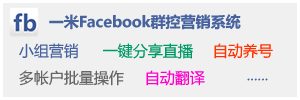
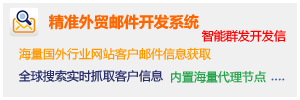
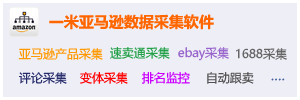
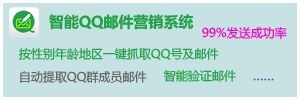
 微信咨詢
微信咨詢
 撥打電話
撥打電話